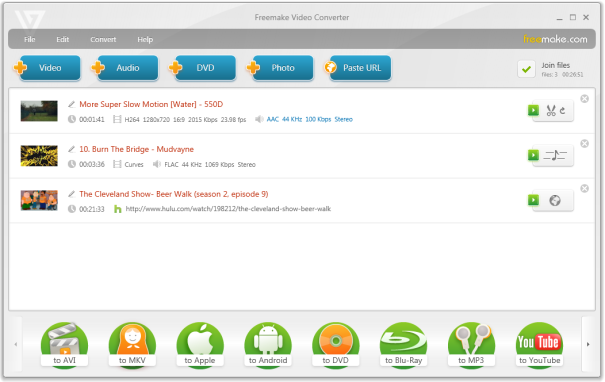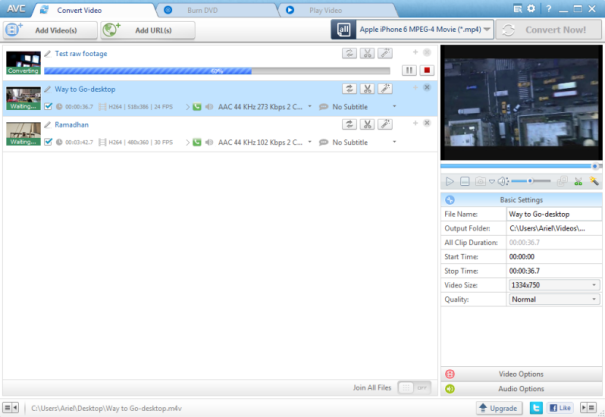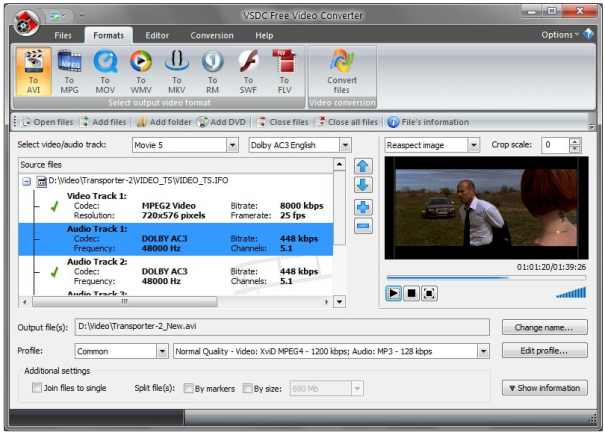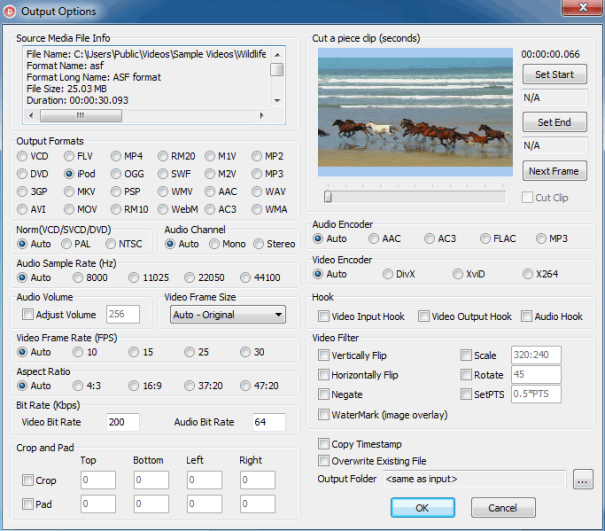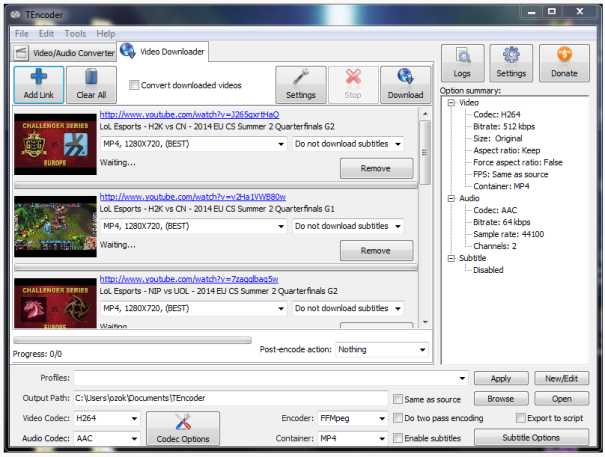facebookinstagramsocial media reizenwebtools chat appsbelgiëfotografie e-commerceapps
Magazine
De 5 beste gratis videoconversietools
 Mp4, flv, mk4, mov – er zijn video’s in allerlei bestandsformaten. Dat zou geen probleem zijn als alle applicaties en spelers elk type video kon afspelen, maar dat is natuurlijk niet het geval. Het gebeurt dus maar al te vaak dat je een film hebt gedownload die ofwel problemen vertoont met het beeld of het geluid, of helemaal niet kan worden afgespeeld. Gelukkig zijn er diverse gratis converters om films en dvd’s naar je computer of tablet te importeren. Of waarmee je zelfs online films kan downloaden om die vervolgens op te slaan in een bestandsindeling die je wél kan bekijken. Hieronder de vijf betere – zo niet: beste – videoconversietools voor Windows. De laatste in het rijtje is trouwens ook geschikt voor Mac en Linux.
Mp4, flv, mk4, mov – er zijn video’s in allerlei bestandsformaten. Dat zou geen probleem zijn als alle applicaties en spelers elk type video kon afspelen, maar dat is natuurlijk niet het geval. Het gebeurt dus maar al te vaak dat je een film hebt gedownload die ofwel problemen vertoont met het beeld of het geluid, of helemaal niet kan worden afgespeeld. Gelukkig zijn er diverse gratis converters om films en dvd’s naar je computer of tablet te importeren. Of waarmee je zelfs online films kan downloaden om die vervolgens op te slaan in een bestandsindeling die je wél kan bekijken. Hieronder de vijf betere – zo niet: beste – videoconversietools voor Windows. De laatste in het rijtje is trouwens ook geschikt voor Mac en Linux.
Freemake Video Converter 4.1.7 (free trial)
Freemake Video Converter is een van de beste conversieprogramma’s en je zult al snel begrijpen waarom. Met dit programma kunnen niet alleen talloze videoformaten worden geïmporteerd, je kan ook videoclips downloaden van YouTube, Facebook en meer dan vijftig andere videosites. Daarnaast is het mogelijk om er dvd’s mee te rippen en foto’s te importeren en hiervan een slideshow te maken. De exportfuncties zijn nog indrukwekkender. Je kan een bestandsindeling kiezen (mp4, avi, mpg en vele andere), het gewenste afspeelapparaat (Apple, Samsung, Android, Xbox en meer) en zelfs een dvd of Blu-ray branden. Verder heeft de converter opties om films te editen en te roteren, geluid toe te voegen en codec, resolutie en bitsnelheid aan te passen. Afgezien van het ontbreken van een drag-and-dropfunctie is de Freemake Video Converter bijna volmaakt.
Any Video Converter Free 5.8.4
Zijn aantrekkelijke interface, die eenvoudig van een videospeler in een dvd-brander kan worden veranderd, maakt dat de Any Video Converter Free direct opvalt. Hij heeft bovendien sterke standaardfuncties. Het programma kan alle bestandsindelingen importeren en clips downloaden van videosites, die je vervolgens kan exporteren naar allerlei praktische extensies of op een dvd kan branden. Vooral de video-editor imponeert. Hiermee is het mogelijk om een film te roteren, bij te snijden, helderheid, contrast en verzadiging te corrigeren, tekst- of beeldwatermerken toe te voegen en allerlei video-effecten te creëren (verscherpen, omkeren, filteren, zwart-wit, animatie enzovoort). Andere ongebruikelijke functionaliteiten zijn de mogelijkheid om dvd iso-beelden te importeren en het volume van het gewenste videoformaat te wijzigen. Any Video Converter Free is niet de meest eenvoudige of meest krachtige, maar biedt veel mogelijkheden en heeft talloze extra functies.
VSDC Free Video Converter
Zoek je een uitgebreid en geavanceerd transcodeerprogramma, dan kan je de VSDC Free Video Converter beter links laten liggen. Hij ondersteunt uitsluitend de hoognodige bestandsformaten, downloadt geen video’s, heeft een standaard editor en converteer naar slechts een paar extensies. Desondanks beschikt dit programma over alle functies die nodig zijn en heeft het bovendien enkele extra mogelijkheden die je bij andere conversieprogramma’s niet zo snel aantreft. Het previewvenster is perfect voor het controleren van de bronfilm in de hoofdinterface, en dankzij een splitsfunctie kunnen grote video’s in verschillende kleinere clips worden opgeslagen, ingedeeld op grond van lengte of scène. Er zijn mogelijkheden om afzonderlijke frames of de volledige soundtrack op te slaan, terwijl de brandfunctie zowel data als dvd’s ondersteunt. Als dit volstaat en je de professionele mogelijkheden van andere conversietools niet nodig hebt, dan is dit precies wat je zoekt.
FFmpeg 2.8
FFmpeg is de koning onder de videobewerkingsprogramma’s. Vormgegeven als bedieningspaneel kan hij ongeveer elk denkbaar videobestand converteren, streamen, filteren, encoderen, decoderen en afspelen. Dat je moet werken met een command-line-interface is weliswaar minder handig, maar je komt een heel eind als je volgende opdrachtregel begrijpt:
ffmpeg -i source.mov destination.mp4
De ‘–i’ staat voor het bronbestand en FFmpeg converteert deze naar welke extensie je ook als tweede bestandsnaam opgeeft. Gebruik flv voor een flashvideo, mp3 om de soundtrack te converteren, GIF voor een GIF-animatie, je begrijpt de bedoeling. FFmpeg is niet voor leken, maar voor experts is het de allerbeste conversietool die er bestaat. Behalve voor Windows is het programma ook geschikt voor Linus en OS X.
TEncoder 4.5.8
TEncoder is een krachtige conversietool voor de ervaren gebruiker. In de wat rommelig ogende interface zijn alle technische details aan te passen, en in paar klikken kies je een codec of encoder (FFmpeg or Mencoder), wijzig je encoderopties en nog veel meer. Het programma is eenvoudig in gebruik en heeft volop handige functies: ondersteuning voor een groot aantal bestandsindelingen, video’s downloaden, dvd’s rippen en configureerbare multithreading om alles uit je multikernprocessor te halen. De sterke kant van TEncoder is de mogelijkheid om de outputvideo te bewerken. Je kan deze bijsnijden, draaien, ‘de-interlacen’, het volume aanpassen, een geluidsvertraging instellen (handig als beeld en geluid niet synchroon lopen), ondertiteling toevoegen en zelfs een watermerk aanbrengen. De interface is niet zo gestroomlijnd als die van de concurrentie, maar als je een geavanceerd videoconversieprogramma zoekt dan is dit een uitstekende keuze.

![info[]surfplaza.be](https://www.surfplaza.be/magazine/wp-content/themes/surfplaza/images/yourad.gif)